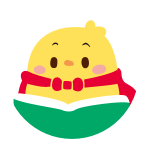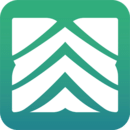《云班课》网页版签到方法
时间:2020-05-14 09:32:19
- 编辑:谷子
9139
部分小伙伴是在电脑上使用云班课的,想要在网页版的页面中进行签到,但是没有找到签到功能的位置在哪里。云班课网页版签到在哪?网页版怎么进行签到呢?下面小编来为大家介绍一下。
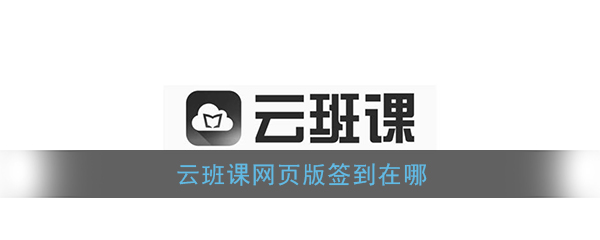
云班课网页版签到在哪?
云班课网页版没有签到功能,所以小伙伴们只能在手机APP中完成签到。不过大家如果需要在电脑上进行签到,也可以通过投屏的方式将手机给投到电脑上,这样就可以完成签到了。
云班课APP签到方法:
1、首先打开云班课,接着在班课中找到自己的班课点开。
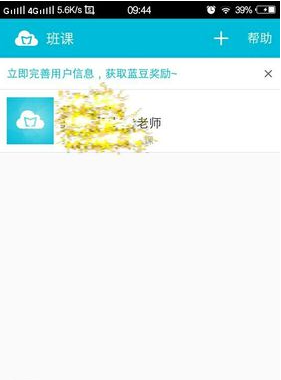
2、点开班课后,在软件界面下方点开成员。
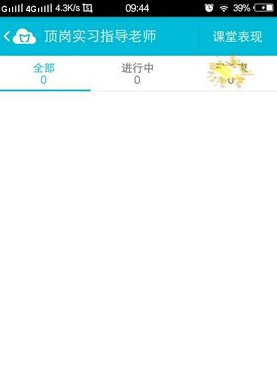
3、在成员界面,你会在右上角位置看到签到二字点开。
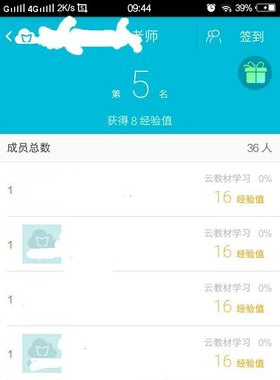
4、然后就会进入开始签到界面了,想要进行签到必须老师开了以后你才可以签到。
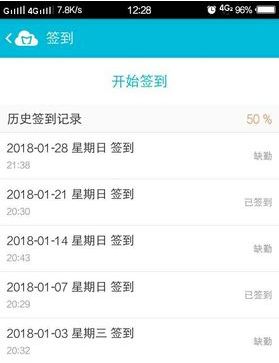
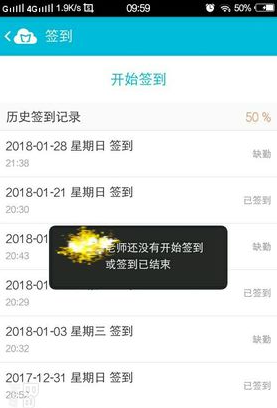
以上就是小编带来的云班课网页版签到在哪?云班课网页版签到方法介绍了,更多相关资讯教程,请关注3DM手游网。
本文内容来源于互联网,如有侵权请联系删除。

相关内容
相关攻略 更多+
类似软件 更多+
近期热门
更多+
热门礼包
更多+
原创推荐
更多+
-
《漫威终极逆转》评测:每局三分钟,随机又公平
手游评测 |廉颇
-
《逆水寒》手游2.0新赛年评测:国风朋克来袭
手游评测 |廉颇
近期大作
更多+
3DM自运营游戏推荐